Tener Bluetooth en la Smart TV tiene todo tipo de ventajas que quizá no habías pensado. ¿Qué podemos conectar? Podemos usar esta conexión para conectar mandos inalámbricos, para añadir periféricos, para usar las aplicaciones y juegos o para conectar equipos de audio. Es por ello que te explicamos cómo conectar dispositivos Bluetooth en una Smart TV de Samsung y qué ventajas tiene.
Al utilizar la tecnología Bluetooth, no se necesitan cables para conectar los dispositivos a la televisión. Esto nos permite disfrutar de una experiencia más libre y cómoda sin tener que preocuparnos por cables enredados. El Bluetooth es una tecnología muy común en dispositivos modernos, lo que significa que es probable que la mayoría de los dispositivos sean compatibles con ella. Esto hace que sea fácil conectar tus dispositivos a la televisión. Además, conectar auriculares o altavoces inalámbricos a tu Smart TV Samsung mediante Bluetooth puede mejorar la calidad de sonido de tu experiencia de entretenimiento.
Y lo mejor de todo es que podemos conectar dispositivos a la televisión sin necesidad de estar cerca de ella. Esto nos permite tener más libertad de movimiento y utilizar los dispositivos desde una distancia cómoda.
Dispositivos compatibles
Podemos, por ejemplo, utilizar auriculares para ver el televisor si queremos ver una película sin molestar a nadie. Si estamos compartiendo habitación con una persona que se va a dormir o si simplemente hay alguien más en el salón y no quieres molestar. Puedes ver la televisión sin necesidad de usar el altavoz incorporado. Pero también podemos usarlo para jugar, por ejemplo. O para conectar una barra de sonido inalámbrica o unos altavoces si quieres mejorar el audio en tu salón o aprovechar aplicaciones de Smart TV como es el caso de Spotify.
Podremos conectar un mando Bluetooth al televisor si queremos usar juegos. Aunque dependerá del sistema operativo, pero suele ser habitual que la compatibilidad sea mayor en Android TV o Google TV, por ejemplo, con los que podremos disfrutar de buenos títulos sin necesidad de tener una consola y en la propia interfaz. En el sistema operativo de Samsung habrá menos opciones, pero conectar un mando por Bluetooth sigue siendo una excelente opción en estos casos para juegos infantiles, por ejemplo.

Aunque el uso más interesante para conectarnos al Bluetooth de Samsung es utilizar periféricos que nos permitan el control de la Smart TV. Por ejemplo, podemos conectar un ratón o un teclado inalámbrico para poder manejar de forma más sencilla los diferentes menús del televisor. Es posible buscar más fácil en el buscador de Netflix o de HBO sin necesidad de usar las teclas del mando. Es mucho más efectivo y menos desesperante. Además, también podemos usar redes sociales, por ejemplo, o utilizar el navegador incluido en las televisiones de la marca.
Por último, estas Smart TV también incluyen un puerto HDMI CEC. Estos puertos nos permiten conectar dispositivos a ellos de manera normal, pero con la ventaja de que «integran» su sistema de control con el de la televisión. Si por ejemplo tenemos un dispositivo compatible como puede ser cualquiera de los que disponen las operadoras de telefonía con sus paquetes de televisión, podremos manejar toda la interfaz con mandos Bluetooth, lo que nos permitirá no tener que estar cambiando de mando cada vez que queramos utilizar una cosa u otra.
Cómo saber si tiene Bluetooth
La opción habitual para saber si nuestro televisor tiene Bluetooth es haberlo mirado previamente en las instrucciones, por ejemplo. Pero no siempre las tenemos a mano o no siempre recordamos qué hemos comprado. Por ello, en esos casos, hay otras alternativas. Normalmente podremos mirarlo en la parte trasera del televisor donde encontraremos el modelo y el fabricante y bastará con una búsqueda rápida en Google para saber las especificaciones y todos los detalles de la misma no solo de conexión sino también de audio, pantalla, vídeo o conectividad. Entre ellos, el Bluetooth.
Pero si tienes un televisor Samsung también podemos verlo desde los ajustes. Dependerá del modelo que tengas de televisor que tengamos que seguir unos pasos u otros, aunque prácticamente todos nos permiten hacerlo utilizando el mando y accediendo al menú principal. Simplemente ve a “Menú” en el mando del televisor y vamos a la pestaña “Acerca de”. Esta pestaña puede cambiar de nombre en función del modelo y el año del mismo… Puede que lo encontremos en “Información del dispositivo” o en “Contacto Samsung”, dependiendo de tu Smart TV en concreto.
Una buena indicación para saber si tu televisor es compatible con Bluetooth es si tiene un Smart Remote. Si tu televisor Samsung incluye un control remoto inteligente, sin duda es compatible con Bluetooth, ya que es así como el mando se combina con el televisor a través de este tipo de tecnología. Aquí veremos una serie de informaciones como la dirección MAC, la versión de la cámara, la versión de las apps o la dirección de Bluetooth del televisor, entre otras cosas.

Aunque, a día de hoy, una TV Samsung suele admitir Bluetooth, en el caso de que el dispositivo no lo haga, todavía hay una manera de solucionarlo. Para ello tendrás que comprar un adaptador Bluetooth que se conecte al puerto de audio AUX de 3,5 mm o rojo / blanco estándar. Esto te ayudará a conectar la televisión a un dispositivo Bluetooth, incluso si la TV no está equipada con la función Bluetooth.
Conexión y gestión
La conexión a una Smart TV Samsung a través del Bluetooth también dependerá del modelo en sí. Podemos seguir unos pasos, aunque variarán de uno a otro.
- Abre los ajustes de la Smart TV utilizando el mando
- Toca en el apartado de Conexión
- Ve a “conectar un dispositivo”
- Verás los dispositivos vinculables que haya en ese momento
- Elige el tipo de dispositivo que quieres conectar
- Sigue los pasos que te indica la televisión
En ciertos modelos de televisores Samsung, para activar el Bluetooth tendrás que presionar la tecla Menú del mando, ir a Sonido > Lista de altavoces.
Hay un método adicional, que consiste en la activación de la conexión Bluetooth desde el menú oculto del televisor. Para acceder a él, con el televisor apagado, presiona la siguiente secuencia de botones utilizando el mando a distancia: Mute + 1 + 8 + 2 + Power o Info + Settings + Mute + Power).
- Utilizando el control remoto, selecciona Option y luego selecciona MRT Option.
- A continuación, desplázate dentro de este menú hasta la opción BT Support y configura su valor en On.
- Regresa al menú anterior. Luego, selecciona Engineer Option y desplázate hasta la opción BT_AUDIO_ON_OFF. Configura su valor en ON.
- Apaga el televisor para salir del menú de servicio y grabar la configuración realizada.
- Luego, enciende y vincula tu dispositivo Bluetooth siguiendo los pasos descritos en el punto anterior.
Ten en cuenta que este método es más arriesgado, ya que tienes que entrar al menú de configuración oculto y podrías cambiar algo por accidente. Además, este sistema no funciona en algunos modelos de Smart TV Samsung, como por ejemplo las que pertenecen a la serie J de televisores de la marca.
Administrador de dispositivos externos
Más allá de haber conectado los dispositivos, podemos gestionarlos desde los ajustes de Samsung, donde puedes elegir una serie de parámetros en función de lo que hayas conectado…
- Abre los ajustes de Samsung
- Ve al apartado general, con el icono de una llave inglesa
- Ve hasta la sección “Administrador de dispositivos externos”
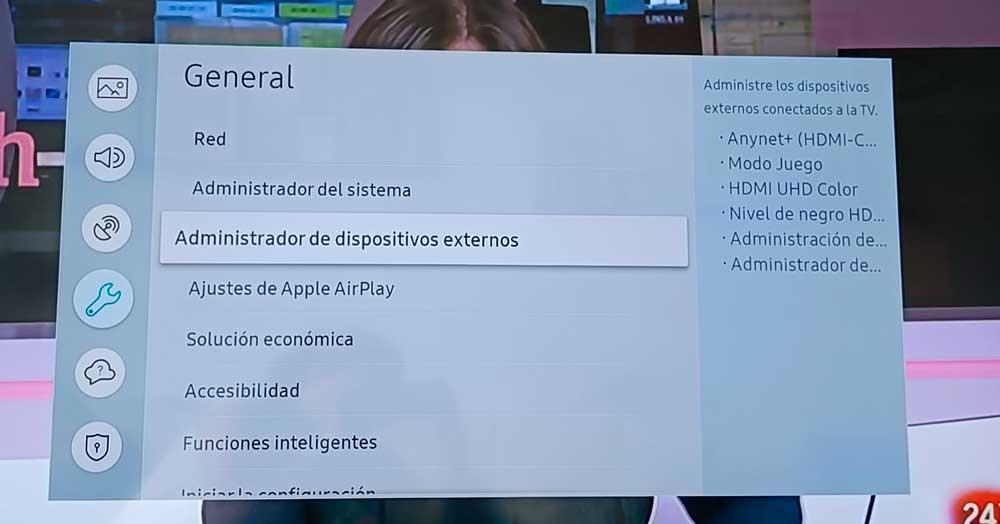
Una vez aquí veremos una serie de opciones:
- Anynet+
- HDMI UHD Color
- Administración de dispositivos de entrada
- Administración de conexión de dispositivos
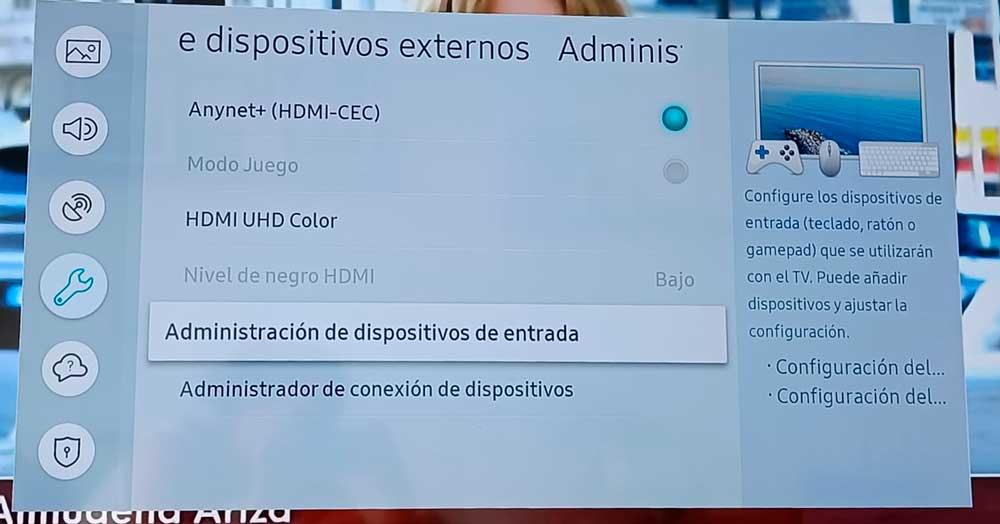
Elegimos la tercera opción: Administración de dispositivos de entrada. Y abriremos así una nueva ventana en el televisor que nos permite configurar el teclado y el ratón que tengamos conectados como periféricos a la Smart TV Samsung.
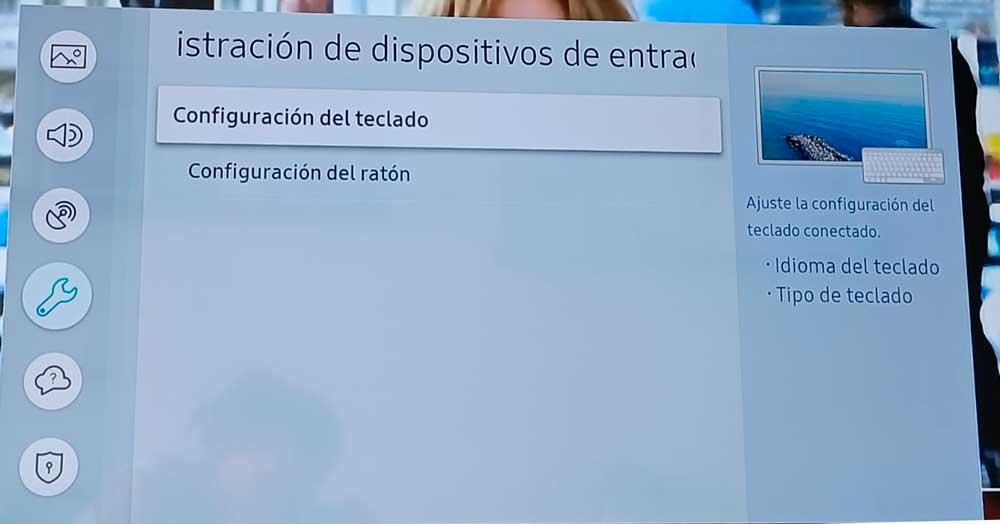
Administración de conexión de dispositivos
Si vamos a “Administración de conexión de dispositivos” tendremos dos opciones. La primera, elegir si queremos que haya una notificación en la Smart TV cuando se conecta un smartphone o una tableta. Es algo especialmente útil para protegernos y evitar que haya dispositivos conectados sin nuestra autorización. Además, en esta sección encontrarás (como puedes ver en la captura a continuación) la opción “Lista de dispositivos”. Verás todos os que tienen acceso permitido al televisor y los que tienen acceso denegado. Puedes tocar en “Editar” para cambiar los permisos.
A través de esta lista podremos conectar un teclado, un ratón o un controlador. Como explican desde las instrucciones del televisor, si no se detecta el dispositivo es recomendables que acerques el teclado y toques en “actualizar” para que la Smart TV vuelva a buscar los dispositivos disponibles. Debes saber que, aunque existen muchos dispositivos Bluetooth que se conectan a las televisiones, algunos de los más habituales son altavoces, auriculares, barras de sonido, gamepads, teclados, ratones, etc…
Una vez hecha la vinculación, debes saber que también podrás ir al menú de salida de sonido, si por ejemplo hablamos de altavoces Bluetooth, y seleccionar el dispositivo en cuestión. Si deseas deseleccionar el dispositivo, sólo tiene que elegir los altavoces integrados de la televisión o cualquier otro dispositivo de la lista.
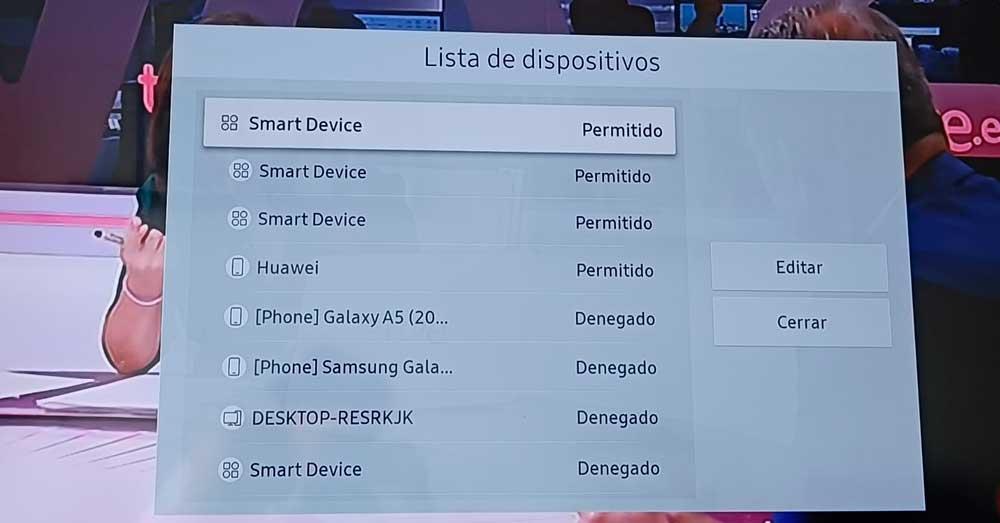
Cambiar salida de audio
Si queremos elegir el altavoz Bluetooth como audio en lugar del propio del televisor o por cable, podemos hacerlo siguiendo unos pasos. Sencillamente debemos ir a Configuración y desde aquí abriremos el apartado “Sonido” en el menú del televisor. Aquí debemos elegir “Salida de sonido” y finalmente “Lista de altavoces Bluetooth”.
Automáticamente, cuando enciendes un dispositivo de audio emparejado, el televisor lo detecta. Mostrará una ventana emergente en la que podemos activar o desactivar el audio por Bluetooth. Si no lo detecta, lo recomendable es que lo acerquemos más al televisor y pulsemos en el botón “Actualizar”. Eso sí, debemos tener en cuenta que la calidad de sonido puede verse afectada por el estado de la conexión y que no siempre está función va a estar permitida en el modelo de nuestra tele.
Algo similar ocurrirá con los auriculares que se conectan al televisor. Una vez que se enciendan los auriculares Bluetooth emparejados, aparecerá una ventana emergente en la pantalla del televisor que nos preguntará si queremos reproducir el sonido. Cuando están conectados, el volumen se puede ajustar con el control remoto del televisor. Cuando el televisor y un dispositivo de audio están conectados a través de Bluetooth, el sonido del televisor se reproducirá automáticamente en el dispositivo de audio seleccionado. Si la salida de sonido del televisor no cambia automáticamente, cambie la configuración a Bluetooth en el menú Salida de sonido del televisor. Los pasos a seguir son:
Seleccionar Inicio > Configuración > Sonido > Salida de sonido > Lista de altavoces Bluetooth
Cuando los auriculares Bluetooth estén apagados, la configuración de salida de sonido cambiará automáticamente a los altavoces del televisor. No obstante, si usamos Internet de forma inalámbrica, utilizar un dispositivo Bluetooth y Wi-Fi en la misma banda de frecuencia puede hacer que el dispositivo se desconecte y se conecte durante el uso, dando lugar a errores durante la escucha. Si seguimos teniendo problemas con una Samsung Smart TV, se recomienda verificar si hay actualizaciones de software disponibles, ya que pueden contener una solución para el problema.
Conectar dos dispositivos a la vez
Las televisiones Smart de Samsung también tienen en cuenta que haya personas que quieran disfrutar de la función de auriculares mediante Bluetooth en compañía de otra persona. Por ejemplo, quizá es de noche y quieres ver una película con tu pareja, pero no puedas poner el sonido alto porque los niños están durmiendo. O es posible que ambos estéis jugando a la consola y que queráis escuchar mejor el sonido que con los altavoces de la televisión. Para este tipo de situaciones se utiliza la función Dual Audio que incluyen las televisiones de este fabricante.
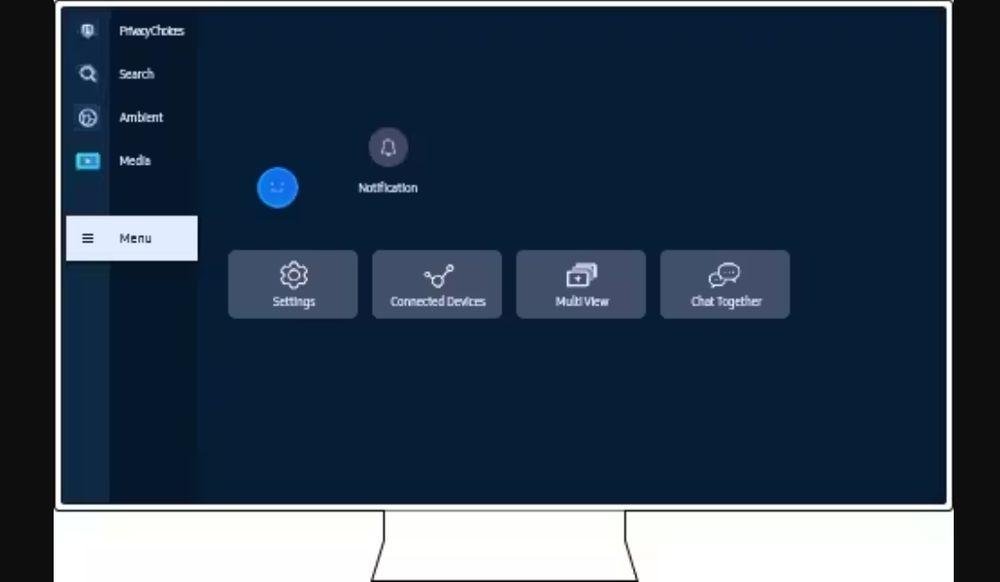
¿Cómo hacer esta conexión? No es complicado. Samsung te pide que recuerdes que es importante que te asegures de que la distancia entre televisión y auricular no es demasiado elevada. También hace un aviso sobre posibles obstáculos de la señal como ya te hemos mencionado y remarca que los auriculares diseñados para móviles de forma específica no funcionarán al conectarlos a la pantalla. Dicho esto, a continuación, te indicamos qué debes hacer para conectar dos auriculares por Bluetooth a tu televisión:
- Pulsa en el botón de Inicio y luego entra en Menú
- Accede al apartado de Configuración y busca la lista de Altavoces Bluetooth
- Ahora pulsa el botón que sirve para emparejar en cada uno de los auriculares
- Conecta el primero de ellos y luego comienza con el segundo, pero en este caso tendrás que elegir la opción Multi Connect
Restricciones de uso
En las instrucciones del televisor de Samsung encontramos algunos consejos o indicaciones que conviene tener en cuenta antes de conectar un dispositivo Bluetooth. También puede ocurrir que existan ciertas restricciones e informaciones que debemos conocer previamente, ya que no todos los dispositivos Bluetooth que tengamos por casa son compatibles con la conexión o van a poder ser utilizados con todas sus funciones. A continuación, te dejamos algunas restricciones de uso que suele incluir la compañía coreana en los manuales de instrucciones de todas sus Smart TV:
- El altavoz Samsung Bluetooth solo está disponible cuando un dispositivo admite Conexión de sonido de TV
- No se puede utilizar dispositivos Bluetooth de sonido y las funciones Surround al mismo tiempo. Para elegir uno de los dos tendrás que ir a Menú, Sonido, Configuración altavoces y Seleccionar altavoz
- Puede haber problemas de compatibilidad según los dispositivos Bluetooth. También advierten que pueden producirse problemas de sincronización de voz
- La distancia entre dispositivos es importante si no queremos que se desconecten, pueden existir problemas si no llega correctamente la señal. La tecnología Bluetooth tiene un alcance limitado en comparación con otras tecnologías inalámbricas como Wi-Fi. La mayoría de los dispositivos Bluetooth tienen un alcance de hasta 10 metros, lo que significa que debes estar cerca de la televisión para poder utilizarlos.
- El dispositivo puede emitir un zumbido o funcionar incorrectamente si está expuesto a interferencias eléctricas, variaciones eléctricas debidas a obstrucciones por una pared o división, o si una parte del cuerpo está en contacto con el sistema de recepción, transmisión…
- Puede sufrir interferencia de otros dispositivos inalámbricos que estén utilizando la misma frecuencia, lo que puede afectar la calidad de la conexión o la velocidad de transmisión de datos.
- Aunque la tecnología Bluetooth ha mejorado en los últimos años, aún tiene una velocidad de transferencia de datos más lenta en comparación con otras tecnologías inalámbricas como Wi-Fi. Esto puede afectar la calidad del audio y video cuando se utiliza con dispositivos que requieren una alta velocidad de transmisión, como los juegos.
- La conexión Bluetooth consume más energía que otras tecnologías inalámbricas, lo que puede afectar la duración de la batería de los dispositivos conectados.

Si el problema persiste, estos manuales de instrucciones nos animan a que probemos a utilizar otros medios de conexión, como pueden ser el puerto Digital Sound Output (Optical) o el HDMI (ARC).
Errores habituales
En ocasiones, algunos usuarios reportan errores al intentar vincular algún dispositivo por Bluetooth. Es probable que esté relacionado con el uso de un firmware antiguo o con que el Bluetooth no está dentro del rango requerido.
Buscar actualización de firmware
Samsung lanza habitualmente actualizaciones de software para sus Smart TV. Aunque pueden o no incorporar nuevas funciones, son responsables de solucionar los problemas subyacentes y corregir varios errores. Así que, si no hemos actualizado el televisor durante mucho tiempo, probablemente ahora sea el momento adecuado para hacerlo. Los pasos a seguir son muy sencillos:
- Enciende el televisor y conéctalo al Wi-Fi.
- Presiona el botón Menú en el mando a distancia y selecciona Configuración.
- Ve a la categoría Soporte, selecciona Actualización de software seguido de Actualizar ahora.
- El televisor ahora encontrará el firmware más reciente y, si está disponible, nos lo notificará.
- Presiona Sí y espera a que se complete la descarga.
Una vez hecho esto, reiniciaremos el televisor y verificaremos si el problema de Samsung TV Bluetooth no funciona se ha solucionado o no. Si aún seguimos con el mismo problema o no hay actualizaciones pendientes, quizá se deba a otro motivo.
Comprobar que el Bluetooth esté encendido
Aunque puede parecer evidente, se recomienda volver a comprobar que el dispositivo Bluetooth ya esté encendido. Del mismo modo, también podemos apagarlo y luego volver a encenderlo. En algunos casos, el dispositivo puede entrar en el modo de ahorro de energía y deshabilitar la mayoría de las funciones, incluido el Bluetooth.

Así que cargaremos el dispositivo hasta un nivel de batería suficiente y luego volveremos a intentar conectarlo al televisor. Esto podría solucionar el problema de que el Bluetooth de la Samsung TV no funciona. Aunque el método más sencillo es probar ese accesorio en otro equipo. Si funciona sabremos que tiene batería y se conecta correctamente, sin ser culpa de él, si no que el error estaría en la TV.
Desconectar otros dispositivos
Cuando varios dispositivos Bluetooth están activos y cerca unos de otros, es posible que se produzcan interferencias que afecten la calidad de la conexión y dificulten el emparejamiento con la Smart TV Samsung. Si tienes dispositivos adicionales conectados a la Smart TV o cerca de ella, como auriculares, teclados, altavoces u otros dispositivos periféricos, es recomendable desconectarlos temporalmente durante el proceso de emparejamiento. Esto reducirá las posibles interferencias y permitirá que la Smart TV se enfoque en el dispositivo que deseas emparejar.
Si no es posible desconectar los dispositivos Bluetooth adicionales, intenta apagarlos temporalmente mientras realizas el emparejamiento. Esto minimizará las interferencias y mejorará las posibilidades de éxito en el proceso de emparejamiento. En caso de que tampoco sea posible, al menos intenta alejarlos de la Smart TV durante el proceso de emparejamiento. Cuanto mayor sea la distancia entre los dispositivos, menor será la probabilidad de interferencias.
Algunas Smart TV y dispositivos Bluetooth permiten seleccionar diferentes canales de transmisión para evitar la congestión de señales. Consulta la documentación de tu Smart TV y dispositivo Bluetooth para verificar si esta opción está disponible y cómo acceder a ella.
Alternativa para cualquier TV o modelo
En caso de que tu televisión de Samsung no tenga Bluetooth, o simplemente tienes otra marca, ya sea moderna o muy antigua, tienes alternativas para poder conectar tus auriculares a ellas, y, pese a que no sirve para otros accesorios, al fin y al cabo, la mayoría de veces que necesitamos esta conexión inalámbrica, es porque queremos conectar unos cascos o una barra de sonido.
El dispositivo se trataría simplemente de un adaptador minijack a Bluetooth, por lo que simplemente deberíamos tener entrada de audio, algo que absolutamente todas las televisiones tienen.
Existen muchos modelos, y dependerá de lo que quieras gastarte en uno de estos, pues, los hay por 5 euros que te hacen el apaño, sin embargo, si quieres algo mejor, que transmita más rápido y lejos, sin interferencias, la señal, puedes irte a por uno como el que te dejamos a continuación.
Además, este aparato te servirá también para otro tipo de dispositivos como monitores, altavoces, e incluso vehículos o ordenadores.
Eso sí, ten cuidado a la hora de elegirlo, ya que tiene que ser transmisor, no sirve con que sea solo receptor, ya que el receptor tendría otra función, como la de poner la música de tu móvil en los altavoces de tu coche, pero no viceversa, nos interesa un transmisor, que nos transmita el sonido de un dispositivo al nuestro.

